
Crear un document al Pages del Mac
Per crear un document nou, primer has de seleccionar una plantilla per utilitzar‑la com a punt de partida. Les plantilles fan servir tipus de lletra i colors coordinats per unificar l’aspecte i, sovint, inclouen elements de marcador de posició que pots substituir amb el teu contingut.
Hi ha dos tipus de plantilles, segons el tipus de document que vulguis crear:
Processament de text: per a documents que són principalment text, com ara informes i cartes.
Disposició de pàgina: per a documents amb un disseny més personalitzat, com ara llibres, pòsters i fulls de mà.
Per crear un document de processament de text o de disposició de pàgina ràpidament, consulta les primeres dues tasques que hi ha a continuació. Per veure més opcions detallades de format i de disseny (com ara opcions de format per a un altre idioma), consulta la tercera tasca.
Crear un document de processament de text bàsic
Ves a l’app Pages
 del Mac.
del Mac.Per obrir el Pages, fes clic a la icona del Pages
 que hi ha al Dock, al Launchpad o a la carpeta d’apps.
que hi ha al Dock, al Launchpad o a la carpeta d’apps.Si el selector de plantilles no es mostra, fes clic a “Nou document” a l’angle inferior esquerre del quadre de diàleg.
Fes doble clic en una de les plantilles en blanc o horitzontals en blanc de la categoria Bàsiques.
Comença a escriure.
S’afegirà automàticament una pàgina nova al document quan arribis al final de la pàgina.
Selecciona Arxiu > Desa (al menú “Arxiu” de la part superior de la pantalla), introdueix un nom, selecciona una ubicació i, després, fes clic a “Desa”.
El Pages desa automàticament els canvis a mesura que treballes, així no t’has de preocupar d’anar desant el document manualment de tant en tant. No obstant això, és bona idea canviar el nom del document perquè el puguis trobar fàcilment la propera vegada que vulguis treballar‑hi. Pots canviar el nom del document o canviar on vols que es desi en qualsevol moment.
Si l’iCloud Drive està configurat al Mac, per omissió, el Pages hi desarà els document.
Per tancar el document, fes clic al botó de tancament vermell de l’angle superior esquerre de la finestra.
Crear un document de disposició de pàgina bàsic
Ves a l’app Pages
 del Mac.
del Mac.Per obrir el Pages, fes clic a la icona del Pages
 que hi ha al Dock, al Launchpad o a la carpeta d’apps.
que hi ha al Dock, al Launchpad o a la carpeta d’apps.Si el selector de plantilles no es mostra, fes clic a “Nou document” a l’angle inferior esquerre del quadre de diàleg.
Fes doble clic a la plantilla en blanc de la categoria Bàsiques.
Fes clic a Text
 a la barra d’eines per afegir un quadre de text i, després, comença a escriure.
a la barra d’eines per afegir un quadre de text i, després, comença a escriure.Fes una de les accions següents per ajustar el quadre de text:
Moure’l: fes clic a fora del quadre per desseleccionar el text i, després, arrossega el quadre a qualsevol lloc de la pàgina.
Canviar-ne la mida: fes clic a fora del quadre per desseleccionar el text i, després, fes clic al quadre perquè es mostrin els marcadors de canvi de mida quadrats. Arrossega un dels marcadors de la part superior, de la part inferior o dels laterals per canviar la mida dels costats horitzontals o verticals del quadre de text, o arrossega un dels angles per canviar la mida del quadre proporcionalment. Si es mostra un indicador de retall
 a la part inferior, arrossega’l fins que tot el text sigui visible.
a la part inferior, arrossega’l fins que tot el text sigui visible.
Selecciona Arxiu > Desa (al menú “Arxiu” de la part superior de la pantalla), introdueix un nom, selecciona una ubicació i, després, fes clic a “Desa”.
El Pages desa automàticament els canvis a mesura que treballes, així no t’has de preocupar d’anar desant el document manualment de tant en tant. No obstant això, és bona idea canviar el nom del document perquè el puguis trobar fàcilment la propera vegada que vulguis treballar‑hi. Pots canviar el nom del document o canviar on vols que es desi en qualsevol moment.
Si l’iCloud Drive està configurat al Mac, per omissió, el Pages hi desarà els document.
Per tancar el document, fes clic al botó de tancament vermell de l’angle superior esquerre de la finestra.
Crear un document i aplicar-hi format
Per obrir el Pages, fes clic a la icona de l’app Pages
 al Dock, al Launchpad o a la carpeta d’aplicacions.
al Dock, al Launchpad o a la carpeta d’aplicacions.Si el selector de plantilles (que hi ha a continuació) no es mostra, fes clic a “Nou document” a l’angle inferior esquerre del quadre de diàleg. També pots mantenir premuda la tecla Opció i seleccionar Arxiu > Nou (al menú Arxiu de la part superior de la pantalla).
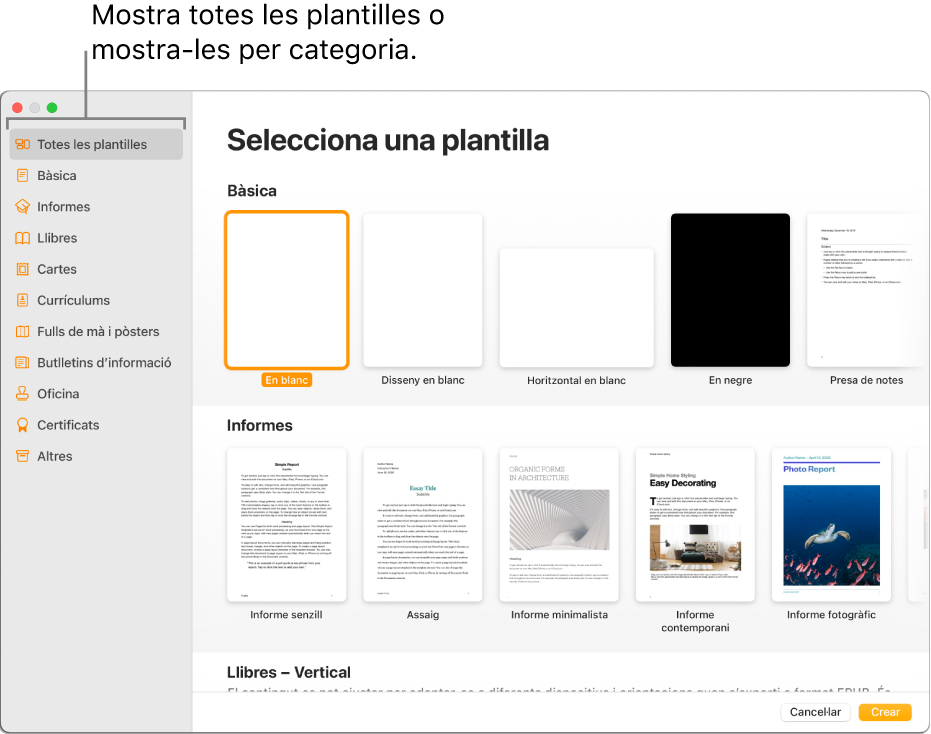
Al selector de plantilles, explora les plantilles per categoria o fes clic a “Totes les plantilles” i, després, fes doble clic en una plantilla per obrir-la.
Per veure si la plantilla és de processament de text o de disposició de pàgina, fes clic a
 a la barra d’eines. Si veus la pestanya Marcadors a la part superior de la barra lateral, es tracta d’un document de processament de text. Si no ho està, es tracta d’un document de disposició de pàgina.
a la barra d’eines. Si veus la pestanya Marcadors a la part superior de la barra lateral, es tracta d’un document de processament de text. Si no ho està, es tracta d’un document de disposició de pàgina.Fes una de les accions següents:
Afegir o editar text: en un document de processament de text, simplement comença a escriure. El punt d’inserció que parpelleja indica on comença el text. En un document de disposició de pàgina, afegeix un quadre de text (com es mostra a continuació) i, després, escriu. Per editar text, selecciona’l i seguidament, escriu. Per donar format al text seleccionat, utilitza els controls de la barra lateral Format
 que hi ha a la dreta.
que hi ha a la dreta.Substituir un text de marcador de posició: fes clic al text de marcador de posició i escriu el teu text. Algunes plantilles tenen text de marcador de posició lorem ipsum (paraules en llatí barrejades), però el text que escriguis per substituir‑lo es mostrarà en l’idioma que utilitzis.
Afegir quadres de text, imatges, formes o altres objectes: fes clic en un botó d’objecte de la barra d’eines.
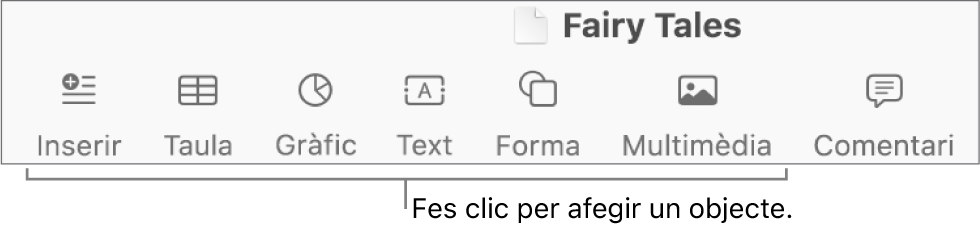
Substituir imatges de marcador de posició: fes clic a
 a l’angle inferior dret d’una imatge de marcador de posició per seleccionar una imatge del teu ordinador, o bé arrossega una imatge des del Mac o des d’una pàgina web fins a una imatge de marcador de posició.
a l’angle inferior dret d’una imatge de marcador de posició per seleccionar una imatge del teu ordinador, o bé arrossega una imatge des del Mac o des d’una pàgina web fins a una imatge de marcador de posició.
Afegir una pàgina: fes clic a
 a la barra d’eines. En un document de processament de text també s’afegeix una pàgina nova automàticament quan s’arriba al final de la pàgina, o es pot introduir un salt de pàgina a qualsevol lloc per començar la línia següent en una pàgina nova. Consulta Afegir pàgines.
a la barra d’eines. En un document de processament de text també s’afegeix una pàgina nova automàticament quan s’arriba al final de la pàgina, o es pot introduir un salt de pàgina a qualsevol lloc per començar la línia següent en una pàgina nova. Consulta Afegir pàgines.Desfer o refer canvis recents: selecciona Edita > Desfés o Edita > Refés (al menú “Edita” de la part superior de la pantalla).
Selecciona Arxiu > Desa (al menú “Arxiu” de la part superior de la pantalla), introdueix un nom, selecciona una ubicació i, després, fes clic a “Desa”.
El Pages desa automàticament els canvis a mesura que treballes, així no t’has de preocupar d’anar desant el document manualment de tant en tant. No obstant això, és bona idea canviar el nom del document perquè el puguis trobar fàcilment la propera vegada que vulguis treballar‑hi. Pots canviar el nom del document o canviar on vols que es desi en qualsevol moment.
Si l’iCloud Drive està configurat al Mac, per omissió, el Pages hi desarà els document.
Per tancar el document, fes clic al botó de tancament vermell de l’angle superior esquerre de la finestra.